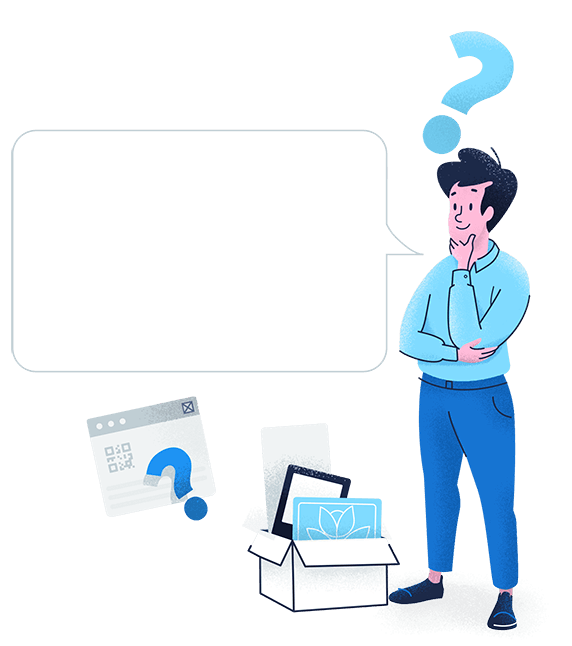Wie Sie individuelle QR Codes mit Farben und Logos erstellen

Wenn Sie nach einer Software-Lösung suchen, mit der Sie QR Codes in Farbe gestalten und erstellen können, sind Sie bei uns genau richtig! QR Code Generator PRO bietet viele tolle Möglichkeiten zur Individualisierung: Frames mit Call-to-Action-Text, coole Ecken-Formen oder sogar ein Logo oder Bild in der Mitte Ihres QR Codes.
-
In diesem Artikel erfahren Sie
- Die Vorteile individueller QR Codes
- Alles über das Erstellen individueller QR Codes mit
Was sind die Vorteile individueller QR Codes in Farbe?
Es gibt so viel mehr Gestaltungsmöglichkeiten für QR Codes als ihre ursprüngliche Schwarz-Weiß-Version. QR Codes mit Farben bieten Unternehmen zahlreiche Vorteile, insbesondere für Marketingkampagnen. Und natürlich macht es auch Spaß, kreativ zu werden! Hier sind einige Gründe, warum individuelle Farben eine gute Entscheidung sind.
Erhöhte Markenbekanntheit
Markenbekanntheit bezieht sich darauf, wie gut sich eine Person in Bezug auf ein Produkt oder eine Produktreihe an einen bestimmten Markennamen erinnert. Die Marke „Tempo“ wird beispielsweise mit Taschentüchern assoziiert und ist mittlerweile so bekannt, dass Taschentücher im alltäglichen Sprachgebrauch direkt als „Tempo“ bezeichnet werden.
Dieser Prozess lässt sich auch auf die Farbgestaltung und das Design einer Marke auf beliebigen Marketingmaterialien übertragen. Eine einheitliche Farbgestaltung erhöht den Wiedererkennungswert einer Marke um bis zu 80 %. Dies verdeutlicht, wie wichtig es ist, dass alle Ihre Design-Elemente an Ihre Kernmarke angepasst sind. Darüber hinaus wecken einzelne Farben selbst bestimmte Emotionen. Die Menschen interpretieren also allein aufgrund der von Ihnen verwendeten Farben den „Charakter“ Ihres Unternehmens. Wenn Sie QR Codes für Marketingmaterialien verwenden möchten, ganz egal ob im Digital- oder Print-Bereich, ist es folglich sehr sinnvoll, dafür einheitliche Farben zu wählen.
Multichannel-Synchronisation
Die Verwendung eines einheitlichen Designmusters für alle Ihre Marketingplattformen fördert Bekanntheit und Wiedererkennungswert Ihrer Marke am besten. Dazu zählen Ihre Website, Social-Media-Profile, E-Mail-Marketing, alle von Ihnen erstellten Inhalte sowie Printmaterialien. QR Codes eignen sich hierfür besonders gut, weil ihrer Größe, Farben, Frames und mehr vollständig an das jeweils verwendete Medium angepasst werden können.
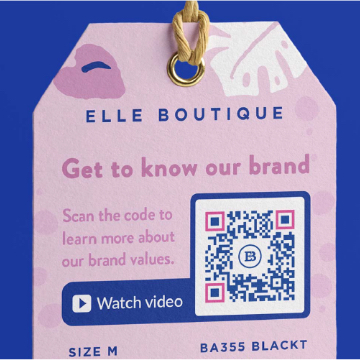

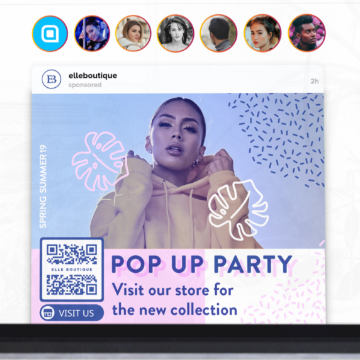
Ein professionelles Erscheinungsbild
Menschen beurteilen ein Unternehmen schon direkt beim ersten Kontakt. Das ist ein bisschen so, wie wenn man jemanden zum ersten Mal trifft. Sie beurteilen einzelne Aspekte Ihres Unternehmens wie Vertrauenswürdigkeit, Professionalität und Unternehmenswert auf Grundlage der Inhalte, mit denen Sie werben. Deshalb sollte die Qualität dieser Inhalte so hoch wie möglich sein. Wenn potentielle Kundschaft die Qualität Ihrer Marketingmaterialien als niedrig beurteilt, dann wird sie diese Einschätzung automatisch auch auf die Qualität Ihrer Produkte übertragen.
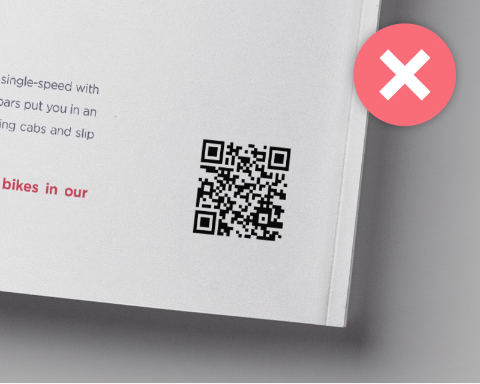
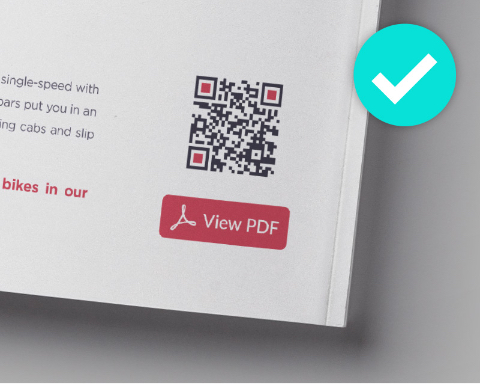
Welchen QR Code würden Sie eher scannen? Welcher QR Code vermittelt den Eindruck, dass die Produkte von hoher Qualität und professionell sind? Im direkten Vergleich ist die Antwort ganz offensichtlich.
Wie Sie mit QR Code Generator individuelle QR Codes mit Farben erstellen
Neben dem farblichen Design sollten gut gestaltete individuelle QR Codes über einige weitere Design-Elemente verfügen, die sie endgültig von der Masse abheben. Grundsätzlich gilt: Je besser Ihre QR Codes gestaltet sind, desto mehr wird Ihre Kundschaft sie lieben und scannen.
Allgemeine Design-Tipps finden Sie in unserer Übersicht hier. Wenn Sie noch auf der Suche nach etwas Inspiration für Ihr QR-Code-Design sind, haben wir Ihnen hier einige tolle Beispiele zusammengestellt.
Legen Sie los
Um Ihren QR Code zu gestalten, müssen Sie sich zunächst in Ihren QR Code Generator PRO-Account einloggen und Ihren gewünschten QR-Code-Typ auswählen. Bei den hier angezeigten QR Codes handelt es sich um Dynamische QR Codes. Über den Plus-Button am Seitenende können Sie aber auch die Statischen QR-Code-Typen aufrufen.
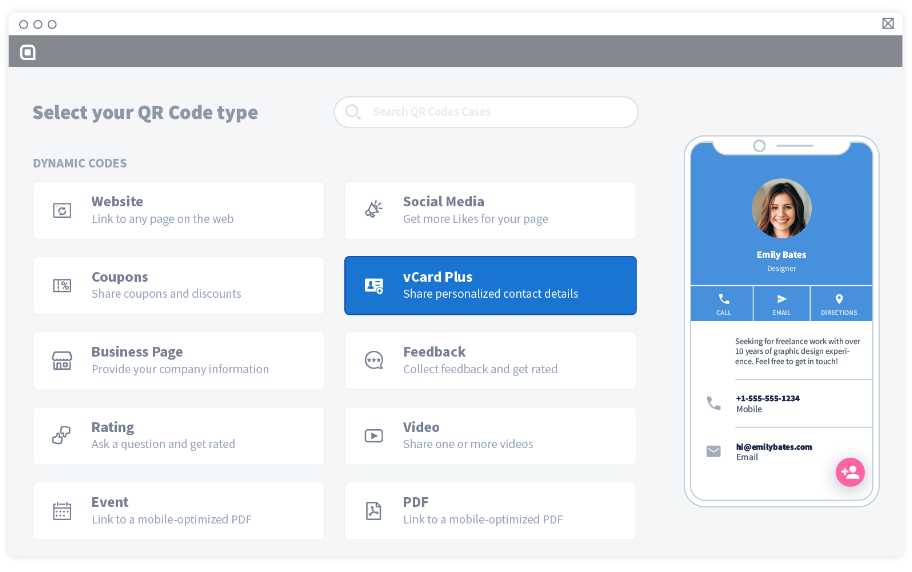
Geben Sie dann die zusätzlichen Informationen ein, die Ihr QR Code anzeigen soll. Um welche Informationen es sich dabei handelt, hängt vom ausgewählten QR-Code-Typ ab. Nachdem Sie alle Daten eingegeben haben, können Sie Ihren QR Code individualisieren und drucken.
Markenfarben
QR Codes sehen am besten aus, wenn sie zweifarbig gestaltet werden. Diese Farben sollten zu den anderen Grafiken des Printmaterials passen, auf dem Sie die Codes verwenden möchten. Ihre Farben können Sie im Farbwähler entweder über Ihren Cursor oder durch Eingabe eines hexadezimalen Farbcodes festlegen. Wenn Sie in Ihren Designs bereits spezifische Farben verwenden, empfehlen wir die Nutzung des Hexadezimal-Codes, damit die Farben perfekt zueinander passen. Eine Farbauswahl ist möglich für den Frame, den Hintergrund, die Ecken und die Pixel des QR Codes.
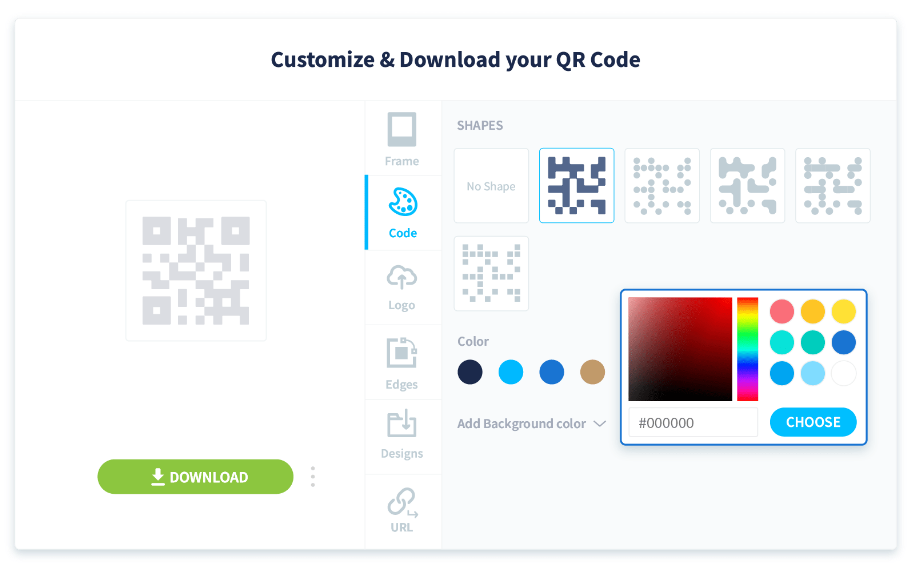
Logos
Sie haben auch die Möglichkeit, ein QR-Code-Logo hinzuzufügen, was wiederum den Wiedererkennungswert Ihrer Marke steigert. Wählen Sie einfach die Upload-Option, um Ihr Logo in der Mitte des QR Codes zu ergänzen. Bei einem QR Code mit Logo wird dessen Größe automatisch an Ihren QR Code angepasst. Alternativ können Sie anstatt eines Logos auch ein Bild einfügen.
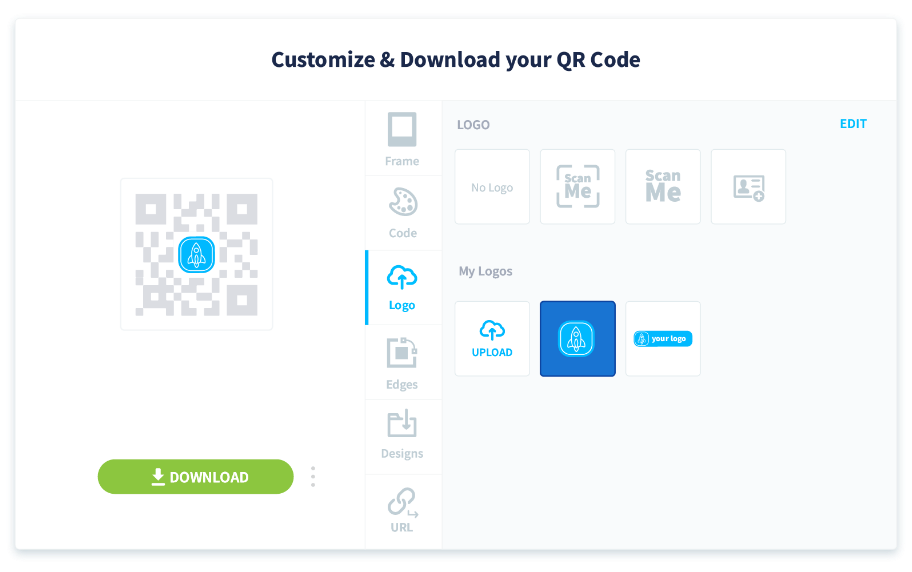
Frames
Hier können Sie Ihren Frame hinzufügen, egal ob es sich dabei um einen selbst erstellten oder einen der vorgefertigten Frames von QR Code Generator PRO handelt. Es gibt einige gute Gründe, warum wir grundsätzlich die Verwendung eines Frames für Ihren QR Code empfehlen: Frames erhöhen die Sichtbarkeit von QR Codes, sowohl für Nutzende als auch für QR-Code-Scanner, sie verschönern die Optik Ihres Codes und schützen die beruhigte Randzone, die nötig ist, um Scan-Fehler zu vermeiden.
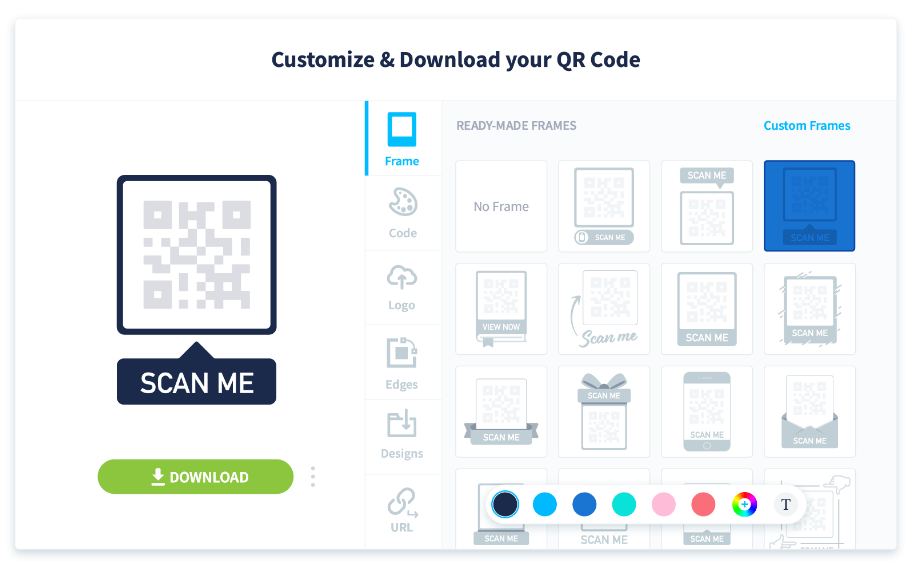
CTA
Im Anschluss haben Sie die Möglichkeit, einen CTA (Call-to-Action) zum Frame Ihres QR Codes hinzufügen. Damit können Sie Ihr Zielpublikum motivieren, den nächsten Schritt zu machen, nachdem es auf Ihren Code aufmerksam wurde. Konkret könnte der Text „Scan mich“, „Video ansehen“ und so weiter lauten. Wählen Sie den „T“-Button, um die Farbe und den CTA Ihres Frames anzupassen.
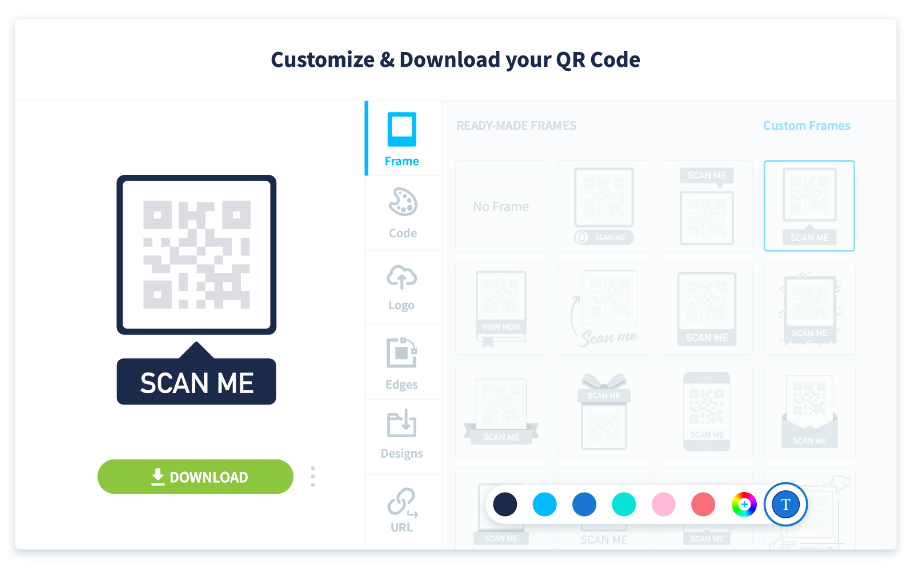
Daraufhin erscheint der Text „SCAN MICH“. Hier können Sie Ihren eigenen CTA-Text eingeben. Idealerweise sollte Ihr CTA aus nicht mehr als drei Wörtern bestehen und ein Tätigkeitsverb beinhalten. Die Wörter können komplett in Groß- oder Kleinbuchstaben oder in einer Mischung aus diesen geschrieben werden.
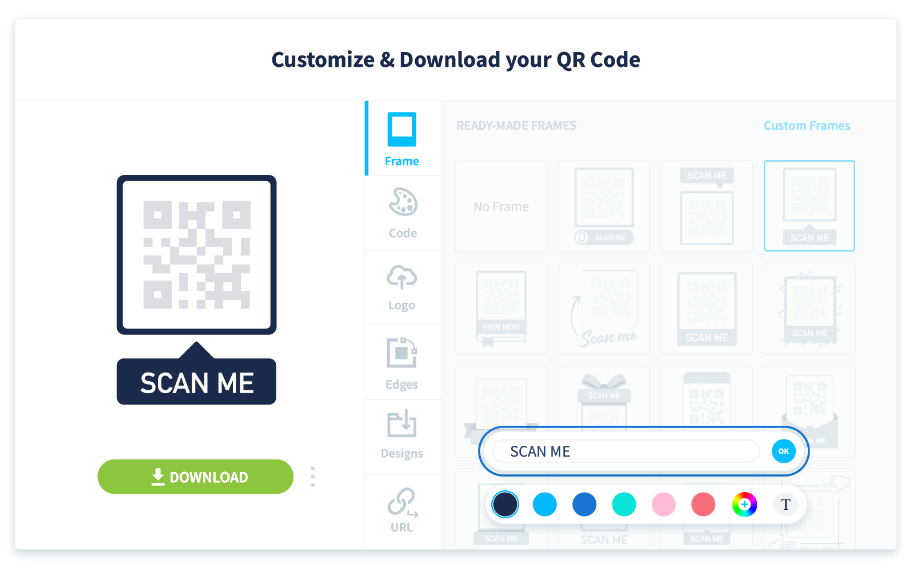
Wenn Sie sich stattdessen für einen selbst erstellten Frame entschieden haben, wählen Sie „Meine individuellen Frames“. Daraufhin erscheinen alle Optionen zur Personalisierung. Hier können Sie auch die Farbe und den CTA aktualisieren.
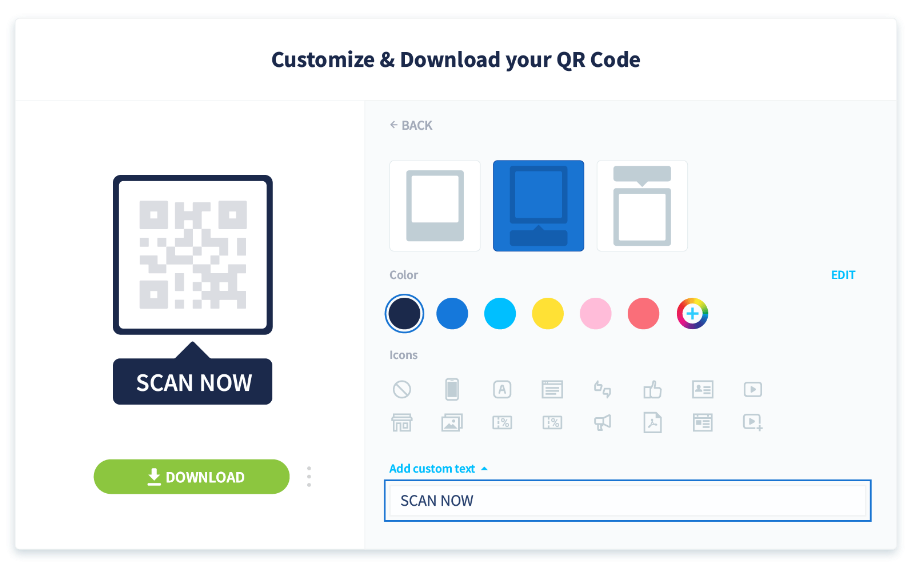
Für individuelle Frames gibt es eine zusätzliche Funktion: Sie können neben Ihrem CTA ein Icon hinzufügen, um ihn noch weiter aufzupeppen. Das Symbol sollte natürlich zu Ihrem CTA und dem gewählten QR-Code-Typ passen. Wenn der QR Code beispielsweise ein Video verlinkt, können Sie das Video-Icon wählen. So weiß Ihr Publikum direkt, dass es sich um einen Video-QR Code handelt.
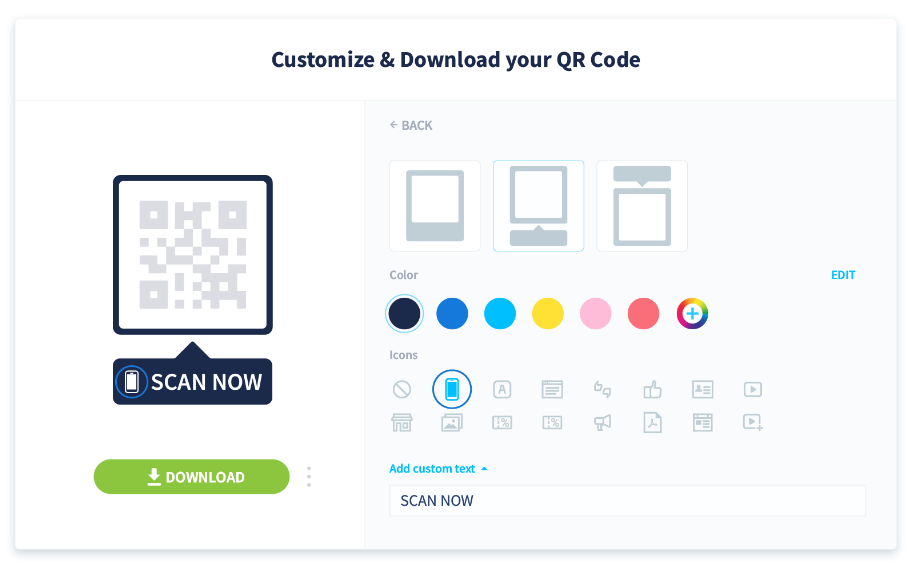
Ecken
QR Code Generator PRO ermöglicht Ihnen auch, die Ecken Ihres QR Codes umzugestalten. Der QR Code an sich muss zwar immer eine quadratische Form aufweisen, damit er gut gescannt werden kann, aber die Form und auch die Farbe der Ecken bieten viel Gestaltungsspielraum. Achten Sie nur immer darauf, Kontrastfarben zu verwenden. Als Faustregel gilt: Die Pixelstruktur des QR Codes sollte in einer dunkleren Farbe und der Hintergrund in einer helleren Farbe gehalten sein.
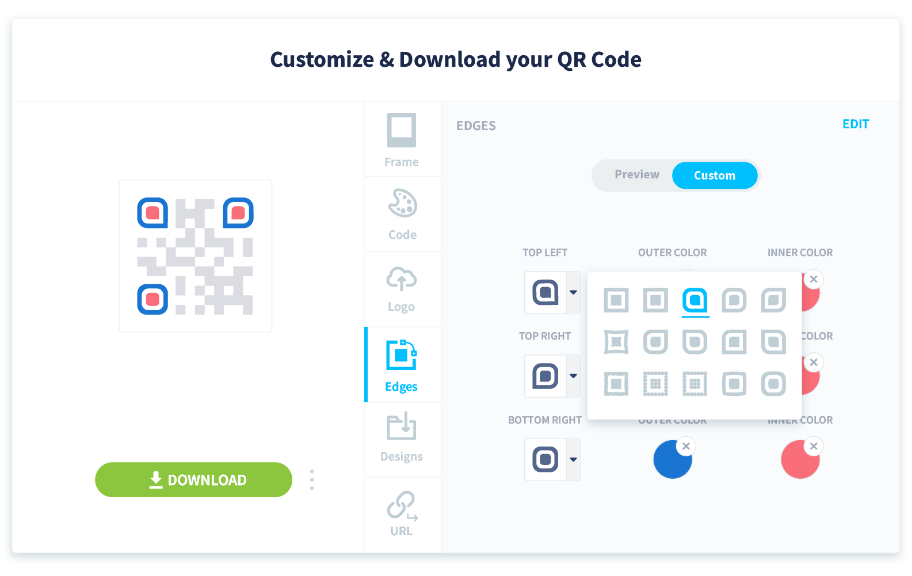
Zu guter Letzt
Nachdem Sie die Gestaltung Ihres QR Codes abgeschlossen haben, sollten Sie Ihr Design unbedingt speichern, damit Sie es später ganz einfach wiederverwenden können. Alle Ihre individuellen QR-Code-Designs werden für einen schnellen Zugriff in Ihrem Profil gespeichert.
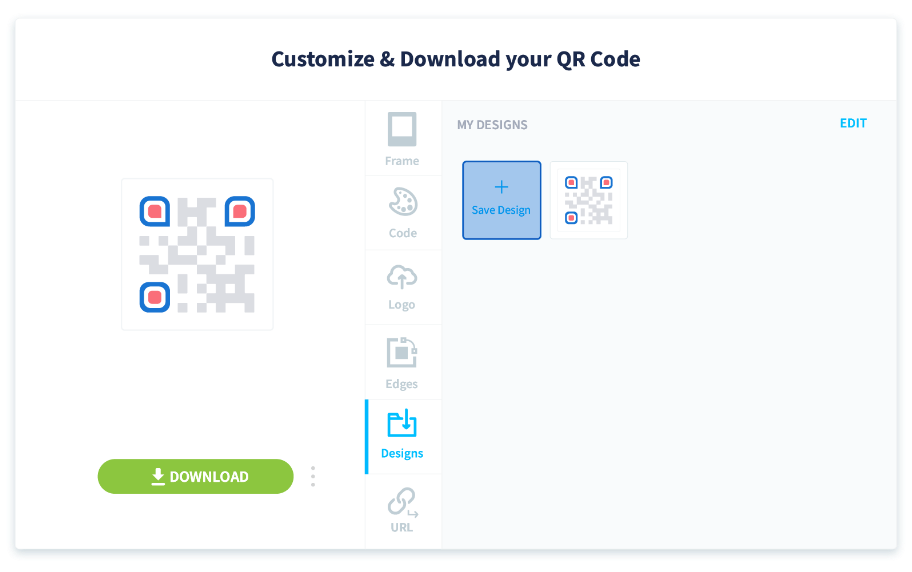
Jetzt ist es endlich Zeit, Ihren QR Code zu drucken. Abhängig von Ihren spezifischen Grafikanforderungen können Sie dabei zwischen einem SVG-, EPS-, JPG- oder PNG-Format wählen. Dann können Sie Ihren ganz eigenen individuellen QR Code nutzen.
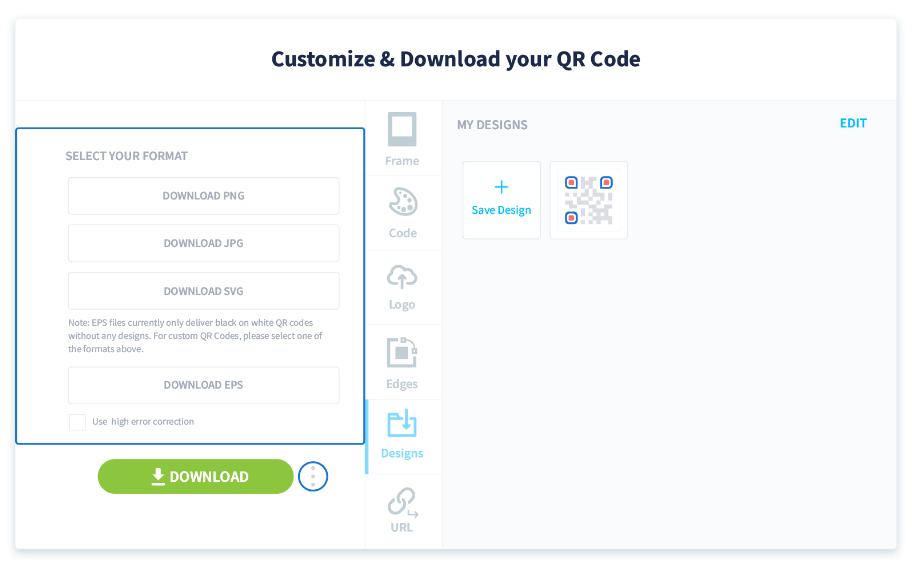
FAQ
Ja, das können Sie! Wir wissen, wie viel Zeit Sie der Erstellung wunderschöner QR Codes gewidmet haben, und möchten, dass Sie die gleichen Designs wiederverwenden können. Befolgen Sie einfach die Anweisungen in unserem Hilfe-Center, um Ihre Designs zu speichern.
Befolgen Sie einfach die Hinweise in unserem Hilfe-Center-Leitfaden.
Wenn Sie nur das äußere Design Ihres QR Codes verändert haben, bleibt sein Inhalt unverändert und der alte QR Code ist weiterhin scannbar.
Sie haben noch mehr Fragen?
Zum Hilfe-Center